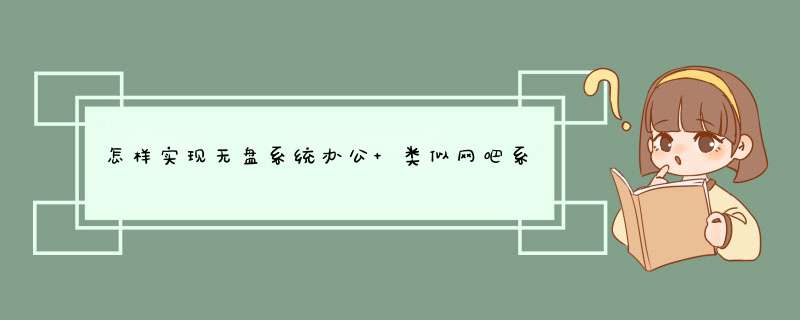
目前很多学校的电脑机房都是采用有盘系统技术,普遍存在硬盘转速低、运行速度慢、容易感染病毒及维护工作量巨大的问题,对其进行升级改造以满足学校的教学工作是必然的趋势。使用无盘系统技术升级改造电脑机房,是学校电脑机房升级改造的首选方案。一方面可以充分利用电脑机房的资源,延长机房电脑的使用寿命,节省资金投入另一方面可以大大增强机房电脑系统的稳定性和实用性,避免不断重复的系统安装和维护等管理工作,节省人力投入。目前,无盘系统技术在网吧等大型机房的应用已较普及。
无盘教学系统的特点
1、节约资金:对于有盘网络系统,所有工作站均要安装硬盘,对于一个机房来说,这是一笔不小的投入。在使用过程中,由于现在大量采用的机械式硬盘使用寿命本来就不太长,加之部分学生的不正当开关机、频繁开关机及其它不爱护计算机行为,极易造成计算机硬盘的损坏,硬盘的更换又是很大的一笔投入。还有就是由于硬盘是一个比较耗电的部件,使用过程中一个机房几十上百台计算机的硬盘耗电量也不可小觑。而无盘系统除了服务器外,其它的工作站都可不用硬盘,从而减少了大量的资金投入,降低了机房硬件成本。在使用过程中,由于只有服务器有硬盘,从而无需担心工作站硬盘的损坏,也可节约一笔电费。
2、维护方便:对于一个普通的有盘网络,例如一个网络教室,如果网络中的工作站出了什么问题,开不了机、上不了网,或者网络中的软件需要升级或安装一个最新的教学软件,这时网络管理员就要忙起来了,他要负责把每台机器都调整好,安装上新的软件,甚至每台机器的硬盘都要重新格式化、分区、安装好系统等。也许过不了多久,系统又被学生不小心破坏掉,于是又是繁琐的安装、调试等,麻烦不说,还要耽误工作、影响教学的正常使用。网络一旦中病毒那网管们又有得忙了。而无盘教学系统则由于工作站无硬盘,学生机可以随意开关,不怕损坏数据和硬盘。即使安装和更新系统,由于所有的操作系统和应用软件文件都放到服务器上,系统的管理和维护都在服务器上完成,软件安装和更新只需在一台无盘机上直接配置一次,网络中的所有计算机就都能用上新软件。这就解决了电脑维护人员不足,机房维护量大的问题,大大减轻了系统管理员的工作量。
3、安全性好:与有盘相比,由于无盘教学系统都有独特的数据保护功能,具有像以往机房中常采用的硬盘保护卡、还原卡及其它系统还原软件一样的保护功能,不怕学生对系统的破坏,只要再重新启动一次计算机,则系统又恢复回原状。正由于此,也使从局域网内部感染病毒的机会降低为零,一般只需对服务器进行保护及杀毒即可。
4、速度快:无盘教学系统现在都发展的很好,特别是服务器磁盘的多读多写,和有盘比起来就没区别了。若相关硬件配置好点,系统做得好点,还可能大大超过相同资金投入的有盘系统。
5、可扩展性强:无盘教学系统只需对服务器升级,不需经常更新硬件,且同一网络中兼容多种不同硬件类型,网络扩展性极强,整个系统升级极其方便简单。而且可与硬盘共存可以在有硬盘的网络中安装,实现有盘与无盘相结合,方便管理与维护的同时,满足用户多种需求。
6、稳定性、兼容性好:现在的无盘教学系统,完全仿真本地硬盘,稳定可靠、软件兼容性极佳,保证系统能够长时间处于极其稳定的状态,各种教学软件、应用软件、多媒体软件均能运行无阻,确保教学的正常进行。
7、可一机多系统:可以实现在学生机开机时由学生选择使用的系统,可以是Windows XP系统、Windows 2003系统、Win7系统。也可由管理员在服务器上切换一下系统,学生重新开一次机则大家都可更改为另一个系统。这也解决了部分软件的兼容性问题。而这些功能的实现在有盘机网络并不容易。
8、个性化磁盘:每台学生机都可以有自己的特定目录,可以任意存储学生的作业。老师可以从服务端查看学生的作业并对其进行批阅。
9、可与硬盘共存:可以在有硬盘的网络中安装,实现有盘与无盘相结合的方案,方便管理与维护的同时,满足用户多种需求。
无盘系统在学校的常见应用
由于无盘系统技术的成熟和网络带宽向千兆到桌面过度,目前已在宾馆、KTV、网吧、学校等公共用机场合广泛使用。其中,在学校的使用主要有以下解决方案:
1、多媒体计算机网络教室;
2、图书馆或多媒体阅览室;
3、多媒体语音教室;
4、班班通信息化教学网;
5、信息化教师备课办公网;
6、学校开放式公共计算机房或绿色校园网吧;
7、开放式公共计算机房或绿色互联网服务中心;
现在好多网吧用的是锐起无盘系统,三里桥几个大网吧都用的这个。服务器最好专业点的,稳定。小规模的可以自己组装机器做服务器使用。网络环境当然越好越好了。 下面转个文章你参考下。 一、安装服务器系统1、安装服务器硬件。两块160GB的盘接1520阵列上面做读,四块80GB的盘接1640上面做写,将剩下的80GB划分为:C盘10GB,其余暂时不用理会。
2、安装系统。首先按正常方式将2003系统安装到一块80GB的硬盘上面,装好主板、显卡、网卡、阵列卡驱动,并打好所有安全补丁。(不建议安装杀毒软件和防火墙等之类的东西。)设置服务器计算机名为:“NXPSER”,所属工作组为:“SUBOY”。
3、设置用户。打开 “计算机管理”---“本地用户和组”---“用户”将管理员用户“Administrator”改为“lsuboy",并设置密码为:0(*)_(*)0 。并新建“Administrator”这个用户,密码为空,加入“Guests”组,并从“Users”组删除。将基它多余的用户全部删除只留下lsuboy Administrator Guests这三个用户,并将Guests禁用。
4、设置安全选项。在“运行”里输入“gpedit.msc”打开组策略窗口,选择“计算机配置”---“Windows设置”---“安全设置”---“本地策略”---“安全选项”下面找到“使用空白密码的本地用户只允许控制台登录”改为“已停用”。清空“可远程访问的注册表路径”、“可匿名访问的共享”、“可匿名访问的命名管道”三项中的所有内容。将“允许未登录前关机”改为“已启用”。在“用户权利指派”里找到“拒绝从网络访问这台计算机”项中添加“lsuboy”这个用户。阻止管理员从网络登录服务器。
5、停止危险服务。打开“计算机管理”---“服务”将下面几个服务:“Remote Registry”、“Task Scheduler”、“Telnet”、“Terminal Services”停止并由“自动”改为“禁用”。
6、划会磁盘。打开“计算机管理”---“磁盘管理”将服务器系统盘剩余部分划分为一个分区:盘符为“I”,卷标为:“BACKUP”。将读阵列划分为:D盘30GB、E盘150GB、剩下的为F盘,盘符分别为:“SYSIMG”、“ONLINEGAME”、“LOCALGAME”。全部格式化为“NTFS”分区,并在每个盘下面建立一个“IMG”的目录。将写阵列分为:G盘70GB,H盘30GB其余空间不用理会,卷标分别为:“CLIENT”、“SWAPIMG”。全部格式化为“NTFS”分区,并在G盘建立“CLIENT”和“BACK”两个目录,在H盘建立“IMG”目录。
7、设置IP地址。将82559的网卡IP地址设为:“192.168.1.100”,掩码为:“255.255.255.0”,其它全部留空。将另一块网卡IP设为:“192.168.1.110”,掩码为:“255.255.255.0”,其它全部留空。
8、至此服务器上除了无盘软件以外,其它全部安装完成,接下来安装DOS工具箱并马上备份一次服务器系统到I盘上面,以免等下无盘软件安装出错破坏服务器系统。
9、安装锐起服务端。按照正常方法安装锐起服务端程序,装完以后,打开“计算机管理”---“服务”,找到并停止“锐起无盘XP辅助服务”和“锐起无盘XP数据服务”。首先破解管理器和辅助服程序务,复制下面两个破解文件:“Dlxpdhcp.exe”、“Manager.exe”到锐起安装目录(默认为:C:\Program Files\Richtech\DlxpServ)并覆盖原文件。启动刚才停止的两个锐起服务。打开“锐起无盘管理器”因为是第一次打开所以会出现“设置默认目录”的对话框,在里面设置“默认磁盘目录”为“D:\IMG”,“默认工作站目录”为“G:\CLIENT”,“默认还原点目录”为“G:\BACK”。设置好以后将进入“锐起无盘XP管理器”窗口。以下操作全是在“锐起无盘XP管理器”窗口进行。
单击工具栏中的“磁盘管理”,打开“磁盘管理”对话框,将里面默认的磁盘“WINXP”删除。然后单击“新增”,出现“新增磁盘”对话框,在“磁盘名称”中输入:“SYSTEM”,“磁盘容量”中输入“5”,“映象文件”指定为:“D:\IMG\SYSTEM.IMG”。然后单击“确定”。依次按照下面的参数建立其它三个磁盘:
磁盘名称 磁盘容量映象文件
ONLINEGAME 120 E:\IMG\ONLINEGAME.IMG
LOCALGAME80F:\IMG\LOCALGAME.IMG
SWAPIMG 10H:\IMG\SWAPIMG.IMG
建立了上面的四个磁盘以后,单击“退出”按扭,回到“锐起无盘XP管理器”窗口。磁盘建好选项了,单击工具栏上面的“选项配置”,打开“选项配置”对话框。在“加入方式”中选择“全自动加入工作站”,让工作站实现自动编号,省去手工一台一台输入IP、机器号的麻烦。“名称前缀”就是工作站电脑名的字母部分,设为你想要的名字,我这里设为“NXP”,“名称编号”也就是工作站电脑名中数字部分的位数,我这里设为“3”,“启动网卡”暂且不管。然后单击“编辑磁盘”按扭,进入“磁盘设置”对话框。将左边的“WINXP”移动到右边,把右边刚建立的四个磁盘移动到左边,从上到下的顺序为:SYSTEM、ONLINEGAME、LOCALGAME、SWAPIMG。设好以后单击“确定”按扭退出回到“选项配置”对话框。然后进入“IP地址”选项卡,在IP列表中勾选服务器的两个IP地址。这时候只要服务器的两块网卡都已经连到网络当中,这里就会出现刚才设好的两个IP地址。在“起始IP”中输入“192.168.1.11”,“终止IP”输入“192.168.1.80”因为我这个客户只有45台工作站所以足够了(如果您的工作站比较多的话,就要把服务器网卡的IP址设到200以后了,要不然这里会把服务器的IP 也包括进去了,就会出问题)。“子网掩码”输入“255.255.255.0”,去掉“启用写缓存”,然后单击“确定”回到“锐起无盘XP管理器”。至此锐起服务端配置完毕,关闭“锐起无盘XP管理器”窗口。再次打开“计算机管理”---“服务”找到并停止“锐起无盘XP辅助服务”和“锐起无盘XP数据服务”。下面开始破解数据服务,将破解文件RTIOSRV.exe复制到锐起安装目录,完成数据服务的破解过程。再次启动刚才停止的两个服务,可以看到四个IMG目录下面,已经分别有了四个IMG文件包了。
到些锐起无盘服务器已经完全安装好了。 下面开始说说工作站的安装了。
二、锐起工作站母盘安装
1、安装一台有盘工作站的XP系统,我采用的是深度V5.7网吧专用版。按照正常方法安装好XP系统。并装工作站的显卡、声卡、摄像头等驱动程序。
2、用深度的优化工具优化一次,选择“网吧电脑优化模式”即可。“额外优化选项”里可根据自己的需要选择。单击下一步重新启动电脑即可优化生效。
3、设置工作站IP地址为:“192.168.1.11”,子网掩码为:“255.255.255.0”,网关为:“192.168.1.1”,DNS为:“202.96.128.86”,备用DNS为:“202.96.134.133”(如果您不是在深圳地区请将DNS改为你所在地区的地址)。设置计算机名为:“NXP001”,所属工作组为:“SUBOY”(与服务器同属一个工作组)。
4、安装常用应用软件。比如:千千静听、暴风、WINRAR、常用输入法等。
5、禁用服务。打开“计算机管理”---“服务” 找到并禁用“Server”、“Computer Browser”、“Task Scheduler”这三个服务。
6、更改IDE驱动器模式。打开“计算机管理”---“设备管理器” 将 “IDE ATA/ATAPI 控制器”下面的“IDE控制器”(我这里为:Intel(R) 82801DBM Ultra ATA Storage Controller - 24CA )更改为 “标准双通道 PCI IDE控制器”具体操作为:在“IDE控制器”上面单击右键,选择“更新驱动程序”在出现的对话框中,随便选择一项,单击 下一步 接下来 选择“从列表或指定位置安装(高级)” 单击 下一步 选择“不要搜索。我要自己选择要安装的驱动程序” 单击 下一步 勾选 “显示兼容硬件” 在下面的列表框中 选择“标准双通道 PCI IDE 控制器” 单击 下一步 完成驱动程序的更新。在提示 是否重新启动计算机的对话框中 选择“否”。
7、更改电源模式。打开“计算机管理”---“设备管理器” 将 “计算机”下面的“ACPI Uniprocessor PC” 更改为“Advanced Configuration and Power Interface (ACPI) PC”。方法同6。在提示 是否重新启动计算机的对话框中 选择“是”重新启动电脑。重启以后,会提示找到新的硬件,计算机会自动装完驱动程序。
注意:第6、7步是保证以后工作站换主板能否启动成功的关键所在。一定要保证“IDE控制器”为“标准双通道 PCI IDE 控制器”,电源模式为“Advanced Configuration and Power Interface (ACPI) PC”。否则以后换到别的主板上面不一定能进入桌面。
8、删除QOS,打开本地连接属性,将里面的Qos 数据包计划程序卸载掉。如果没卸载的话,将来上传到服务器上面,工作站有可能会在滚动条这里进不了系统。
好了,下面开始安装 锐起客户端
9、按照正常方式安装 “锐起无盘XP 客户端”。安装完成以后,在出现的“系统配置”对话框中选择“使用网络连接”为“本地连接”,在“服务器IP地址”处输入锐起无盘服务器的IP地址即上面提到的“192.168.1.100”或“192.168.1.110”。并且一定要勾选“启用换主板及换网卡启动功能”,以保证以后换主板或不同的网卡上面能够正常启动工作站。在下面的列表框中勾选您所要用到的网卡。全部设置完成以后单击“确定”完成安装过程。
10、破解客户端。打开“计算机管理”---“服务”找到并停止两个锐起服务,然后把客户端破解文件“richdisk.sys”复制到“C:\windows\system32\drivers”下面替换掉原来的文件。然后重新启动刚才停掉的两个锐起服务。至此,锐起无盘XP 客户端安装完成。
重新启动计算机以后,会提示找到新硬件,按照提示直接下一步完成安装即可。也许重新启动计算机以后还会出现找到新硬件提示,再次单击下一步完成安装即可。
11、清除所有的临时文件,禁用页面文件,做好简单的系统优化,为上传系统做好准备。
三、工作站上传、调式
1、将工作站由硬盘启动改为网络启动。进入BIOS设置找到 “LAN BOOT”之类,由“Disabled”改为“Enabled” ,具体可参考主板说明文件。按F10保存退出。如是8139类的网卡可在开机显示”SHIFT + F10”的时候,按住右“SHIFT”键加 “F10”进入网卡启动设置画面,在第一项中选择“PXE”,第二项选择“Int 19” 最后按“F4”保存退出。这时工作站应该能够无盘启动到显示“Richtech Diskless XP. http://www.richtech.net.cn”的画面。这是因为虚拟盘里还没有系统,所以只能启动到这里。
2、设置超级用户。关闭工作站电源,到服务器上打开“锐起无盘XP管理器”。现在应该能够看到有一台工作站名为“NXP001”的机子。选择这台机子,单击工具栏上面的“超级用户”按扭,出现“选择磁盘”对话框。在这里应该有四个磁盘可以选择。勾,LOCALGAME为本地游戏盘,SWAPIMG为页面文件、临时文件盘。因为我们这里是要上传系统,也就是要更新SYSTEM里的内容,所以只勾选这一个就可以了,当然全部勾选也可以,最好是养成一种习惯,那就是更新哪个盘勾选哪个。
3、磁盘分区。启动“NXP001”这台电脑。将启动顺序改为本地硬盘启动。启动以后,打开“计算机管理”---“磁盘管理”,将会出现“初始磁盘向导”对话框,单击下一步完成向导。完成以后,在磁盘1上建立一个容量为5GB的主分区并激活,我这里的盘符为“F:”盘。
4、上传系统。打开“锐起无盘XP上传工具”,出现“上传”窗口,保证“源盘”处为“C:\”,目标盘为“F:\”。这里的源盘也就是工作站硬盘上面的系统盘,目标盘就是服务器上面的虚拟盘,也就是刚才我们勾选的“SYSTEM”盘。因为我们是第一次上传,所以不用勾选“只上传更新过的文件”。确认无误以后,单击“开始”按扭上传系统到无盘服务器中。大概经过5分钟左右(根据网络快慢),就会提示“上传完成”。到此,我们就可以关机,拨掉硬盘从网络启动工作站了。
5、关闭工作站电源,在服务器上面打开“锐起无盘XP管理器”,选择“NXP001”这台计算机,单击“超级用户”,出现“选择磁盘”对话框,因为我们是要给所有的虚拟磁盘分区操作,所以这里四个磁盘全部勾选。完成以后,单击“确定”回到管理器窗口。
6、启动“NXP001”这台计算机。打开“磁盘管理”窗口,会出现初始磁盘向导,按下一步完成初始化过程。完成以后,在磁盘1、2、3上面分别建立D盘、E盘、Z盘三个分区,分区大小为磁盘的大小,卷标分别为:ONLINEGAME、LOCALGAME、SWAPIMG。至此完成工作站虚拟磁盘的划分。
7、设置页面文件。禁用C盘上面的页面文件,在Z盘设置工作站的页面文件,文件大小根据你工作站的内存设置,我这里设为512MB。
8、设置临时文件。在Z盘新建一个“TEMP”目录,把所有临时文件夹全部设为“Z:\TEMP”。
9、设置IE临时文件。打开注册表编辑器,并展开到“HKEY_CURRENT_USER\Software\Microsoft\Windows\CurrentVersion\Explorer\User Shell Folders”下面,把下面各项设置到Z盘下面的相应的文件夹里:Cache、CD Burning、Cookies、Favorites、History、My Music、My Pictures、My Video、NetHood、Personal、PringHood、Recent、SendTo、Templates。经过上面的各项设置以后,工作站在正常运行的过程中,读盘里面基本上没有什么写入的文件了,除了正常的游戏更新除外。重新启动计算机,让设置生效。
10、安装万象客户端。打开本地连接属性,单击“安装”选择“协议”,再单击“添加”在出现的“选择网络协议”对话框中选择 IPX 协议,单击“确定”完成IPX协议的安装。完成以后,用万象自带的测试IPX协议的工具,先测试一下IPX是否安装成功。如果不成功请重新安装IPX协议直至成功为止。成功安装IPX协议以后,就可以安装万象客户端了。万象安装完成以后,打开“万象客户端设置程序”
,勾选“自动登录”,用户名输入“Administrator”密码为空。并根据实际情总修改万象的其它各项设置。
11、给工作站打上常见病毒的补丁,做好IP绑定、安装游戏更新软件等。
12、将网络游戏从游戏服务器复制到D盘,本地游戏复制到E盘。完成以后,关闭工作站,回到服务器在“锐起无盘XP管理器”中选择“NXP001”,单击工具栏上面的“普通用户”按扭,退出工作站的“超级用户”。
至此,锐起无盘XP系统已经安装完毕。已经可以正常使用了。接下来说说后期的游戏更新与安装。
四、后期游戏更新、安装
1、在服务器上面打开“锐起无盘XP管理器”,选择一台没开机的工作站,比如“NXP001”单击工具栏上面的“超级用户”,出现“选择磁盘”对话框,在这里勾选所要更新的磁盘,因为我们这次只是更新网络游戏,所以勾选第二项“ONLINEGAME”即可,以免在更新的过程当中不小心系统中毒。
2、启动“NXP001”这台计算机,按照正常程序更新所有需要更新的游戏或软件。
3、安装游戏。如果是要安装新的网络游戏和话,只需要将游戏默认的安装目录由“C:\Program Files”,更改到“D:\游戏名”下面就行了。如是本地游戏则更改到“E:\游戏名”(那就要开LOCALGAME盘的超级用户了)。安装完以后,将游戏的快捷方式放到桌面上。如果游戏要写注册表,则打开注册表编辑器,找到注册的注册项,在项名上面单击右键选择“导出”,导出到游戏目录下面即可。完成以后关闭计算机。
4、回到服务器上面的“锐起无盘XP管理器”窗口,选择刚才的“NXP001”单击工具栏上面的“普通用户”按扭,退出“超级用户”状态。如果是安装新游戏则要重复第一步,只不过这次要勾选的盘应该是“SYSTEM”,因为我们还要将刚安装的游戏的注册表文件,导入系统。完成以后,可千万要记得到服务器上退出“超级用户”。因为我们这次开的是系统盘,一不小心中毒了,就只要重新做系统并上传了。所以这点千万要记住。 (转)
欢迎分享,转载请注明来源:夏雨云

 微信扫一扫
微信扫一扫
 支付宝扫一扫
支付宝扫一扫
评论列表(0条)